近日有一些小伙伴咨询小编小米云服务会员自动续费怎么取消?下面就为大家带来了小米云服务会员自动续费的取消方法,有需要的小伙伴可以来了解了解哦。 小米云服务会员自动续费
近日有一些小伙伴咨询小编小米云服务会员自动续费怎么取消?下面就为大家带来了小米云服务会员自动续费的取消方法,有需要的小伙伴可以来了解了解哦。
小米云服务会员自动续费怎么取消?小米云服务会员自动续费取消方法
1、首先我们打开手机,点击手机设置,在手机设置页面点击帐号,再点击云服务(如图所示)。
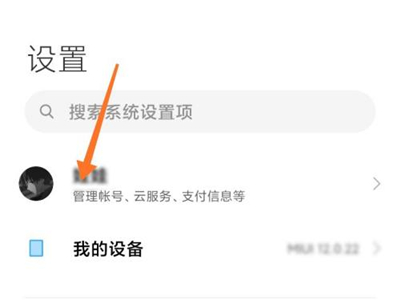
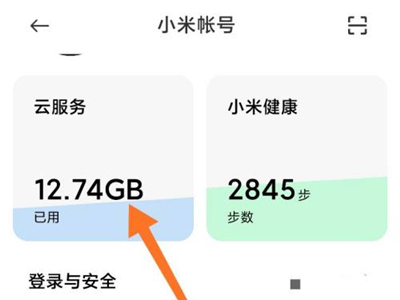
2、然后,进入小米云服务后,点击黄金(或其他)会员(如图所示)。
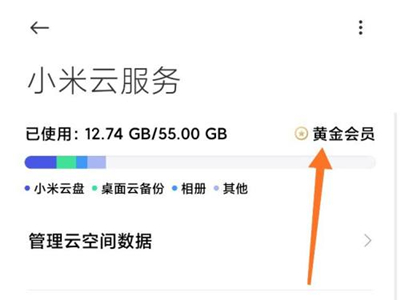
3、接着我们点击右侧的三个竖点,再点击续费管理(如图所示)。
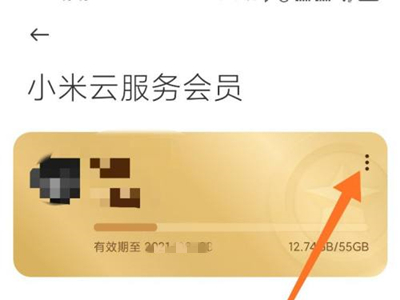
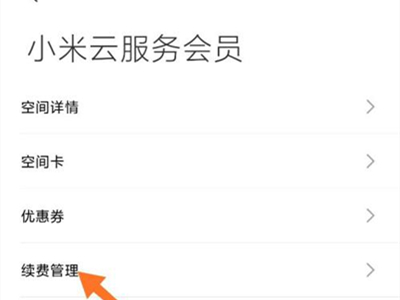
4、最后我们关闭所有的支付方式,弹出页点击关闭支付即可取消自动续费(如图所示)。
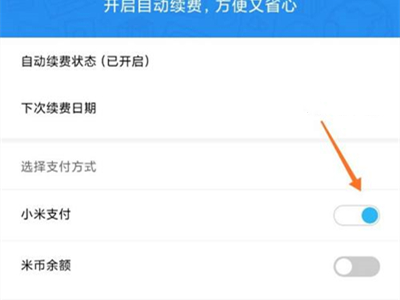
以上就是给大家分享的小米云服务会员自动续费怎么取消的全部内容,更多精彩内容尽在自由互联!
